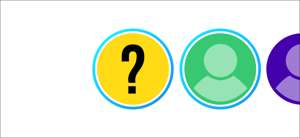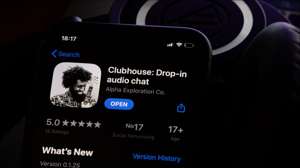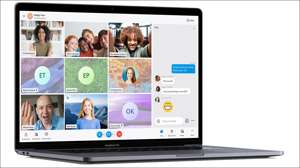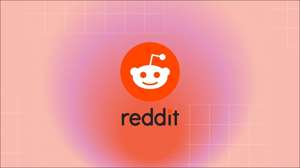Med så många vackra bilder på Pinterest kanske du vill ladda ner några av dem till dina enheter. Lyckligtvis kan Pinterest spara bilder för offline-användning, och vi visar dig hur man gör det.
Du kan Ladda ner bilder Från Pinterest på alla dina enheter, inklusive Windows, Mac, Linux, Chromebook, iPhone, iPad och Android. Tänk på att du bara kan ladda ner bilder; Du kan inte ladda ner videor, berättelser eller karuseller.
RELATERAD: Fyra verktyg som automatiskt hämtar fantastiska bakgrundsbilder varje dag
Så här sparar du pinterestbilder till dina enheter
Oavsett om du är på ett skrivbord eller mobil, följer du samma instruktioner för att ladda ner bilder från Pinterest.
För att starta, starta Pinterest och hitta bilden du vill ladda ner. Klicka på bilden så att den öppnas i full storlek.
Till höger om din bild, längst upp, klicka på de tre prickarna.
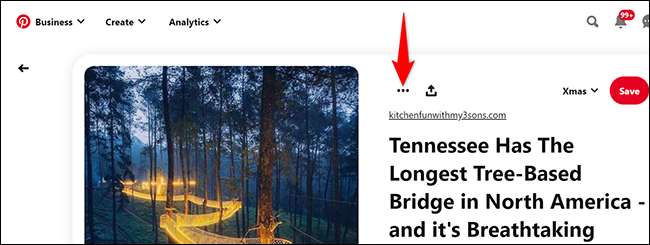
Från menyn som öppnas efter att ha klickat på de tre prickarna väljer du "Ladda ner bild."
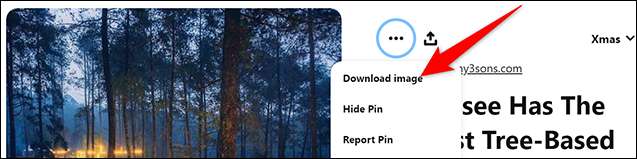
Din enhets vanliga "spara" fönster öppnas. Här väljer du en mapp för att spara din Pinterest-bild i och spara bilden.
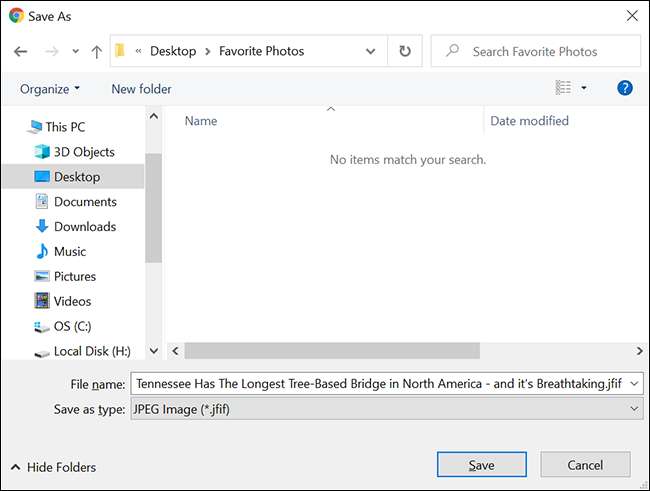
Du är redo. Upprepa denna process för varje bild du vill ladda ner från Pinterest.
Bonus tips: hoppa över dem i full storlek
Om du vill ladda ner flera bilder från Pinterest, är ett effektivt sätt att göra det för att spara bilder från själva bildsidan (utan att öppna varje bild i full storlek).
För att göra det, lansera Pinterest och öppna den sida som har de bilder du vill ha. På den här sidan, sväva över en bild, och i det nedre högra hörnet av bilden, klicka på de tre prickarna.
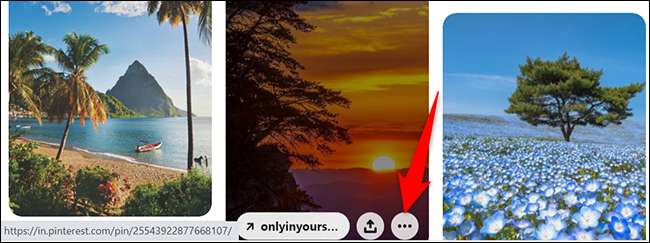
Från menyn tre-dots väljer du "Ladda ner bild."
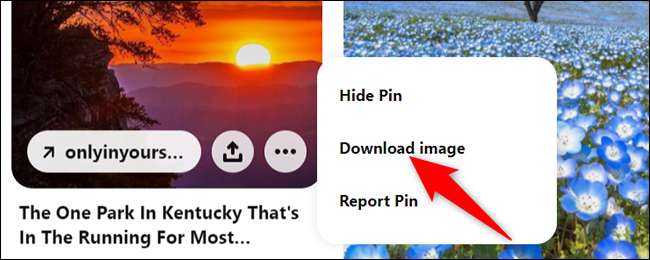
Spara bilden med hjälp av enhetens vanliga "spara" -fönster.
Och det är så du tar med de underbara bilderna från Pinterests repository till dina olika enheter!
På en relaterad anteckning, visste du att du kan Bädda in Pinterest Pins I OneNote och Word för webben?
RELATERAD: Hur bädda in Pinterest Pins i OneNote eller Word för webben